GA 기초 가이드: 이벤트의 종류
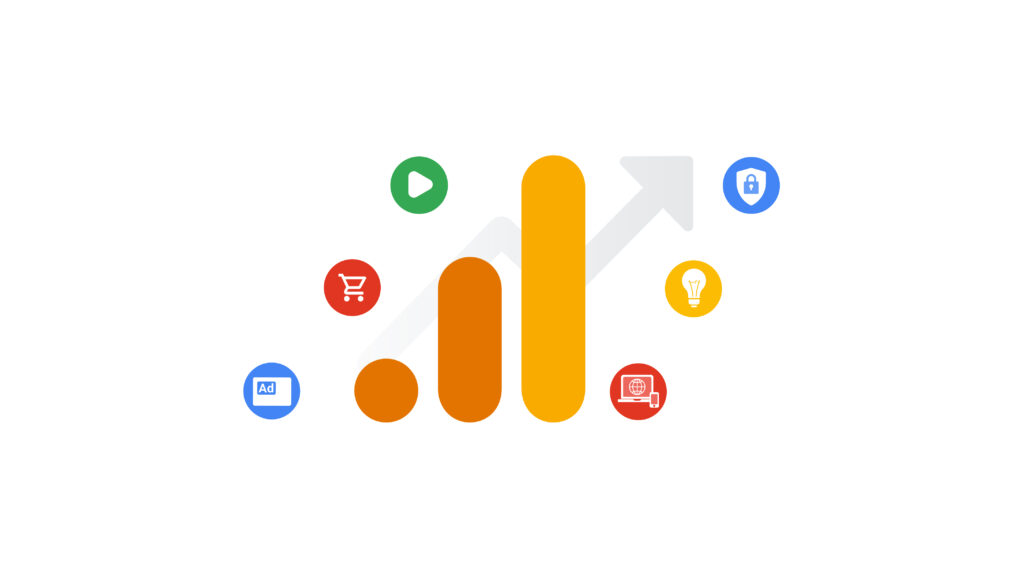
GA 이벤트의 종류에 대해 알아보자. 일반적으로 데이터를 나눌 때는 행동 데이터와 유저 데이터 둘로 나눈다. 그러나 GA4에서는 ‘행동 데이터’를 기준으로 하여 이벤트를 4가지로 세분화하고 있다.
⭐GA 이벤트 종류 2가지
[자동이벤트]
① 자동수집 이벤트 : GA에서 자동으로 수집하는 기본 이벤트(ex. first_session, session_start)
② 향상된 자동수집 측정 이벤트 : 콘텐츠와의 상호작용을 측정하는 선택형 이벤트. 원하지 않는 이벤트가 있다면 GA 데이터스트림-향상된 측정에서 해제 가능하다. (ex. Scroll, Click, File_download)
[수동이벤트]
③ 추천 이벤트 : 구글에서 생성을 추천하는 이벤트(ex. purchase, search, login)
추천 이벤트에 나와있는 이벤트 이름으로 GTM을 설정하면 맞춤이벤트와 달리 나중에 GA4 보고서에서 측정항목을 따로 만들지 않아도 된다.
④ 맞춤 이벤트 : GA 관리자에서 자유롭게 생성하는 맞춤 이벤트(ex. promotion_btn_click, review_post)
⭐ GA에서 이벤트 데이터 만들기
GA에서는 이미 설정한 이벤트에 조건을 걸어서 새 이벤트를 만들 수도 있다. GTM에서 이미 태그로 이벤트를 만들어두었는데 왜 GA에서 또 이벤트를 만들지? 라는 의문이 들 수 있다.
예를 들자면 ‘Add to Cart’ 태그를 통해 장바구니 담기 이벤트를 만들었는데 “A라는 페이지에서 유입되어 장바구니를 담은 고객만 따로 트래킹”하고 싶을 때 이 방법을 사용하면 된다.
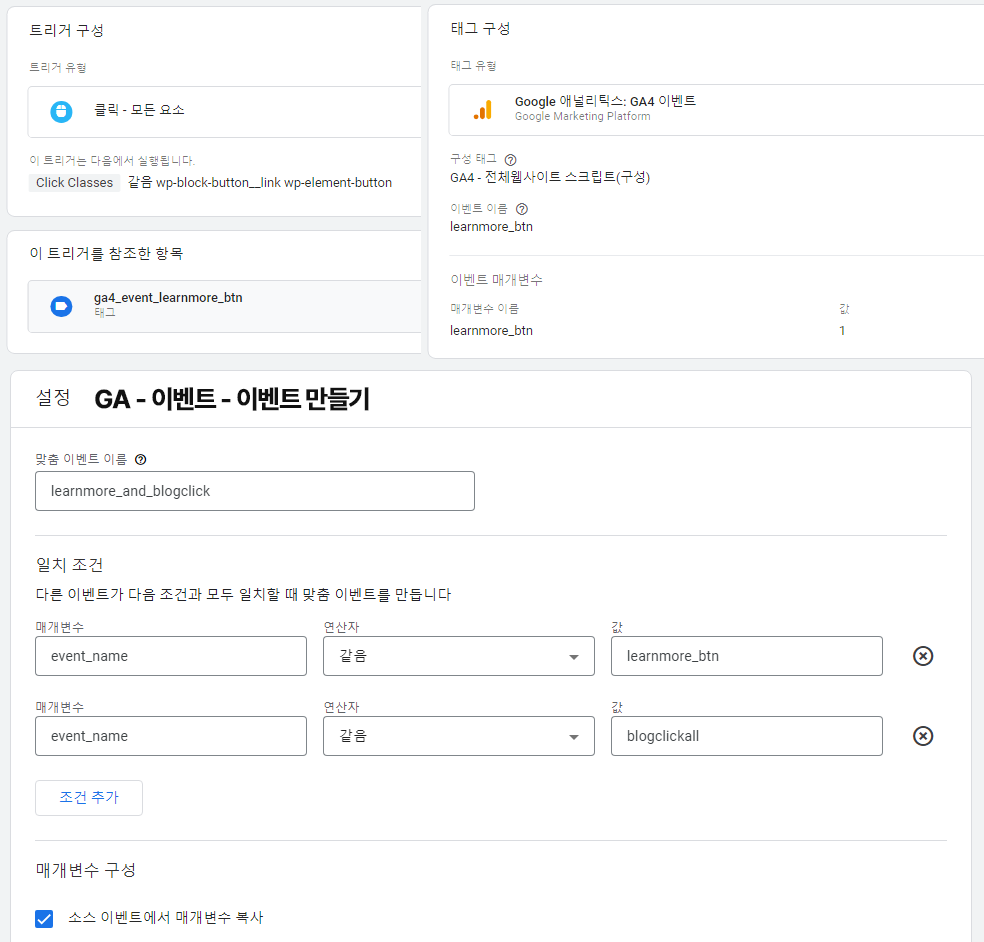
내 블로그 메인페이지의 ‘LEARN MORE’이라는 버튼을 누른 다음, 블로그 글을 클릭한 사람들을 트래킹하는 이벤트를 설계해보자.
우선 GTM에서 ‘LEARN MORE’라는 버튼을 클릭한 사람을 트래킹하는 트리거와 태그를 먼저 만들어주었다. 그 다음 GA 디버그모드에서 해당 이벤트가 잘 트래킹되고 있는지 확인 후, 이벤트 메뉴로 들어가 위와 같이 두 조건을 모두 만족할 때 실행되는 이벤트를 생성해주었다.
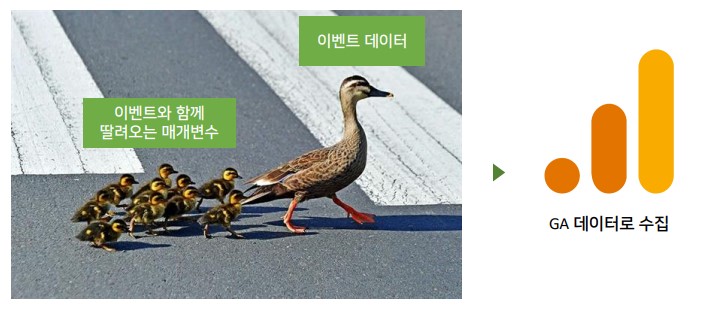
⭐ 이벤트 매개변수
데이터를 디테일하게 분석하기 위해서는 오늘 하루 장바구니에 몇 개의 상품을 담았는지 보다는 어떤 상품을 장바구니에 담았는지를 알 필요가 있다. GA의 debug view에서 매개변수 탭을 클릭하면 기본적으로 수집되는 매개변수(=이벤트에 대한 추가정보)를 확인할 수 있다. 사실 이러한 정보들을 얻기 위해서는 데이터 설계 작업을 꼼꼼하게 해주어야 하는데, 이를 이벤트 텍소노미라고 한다.
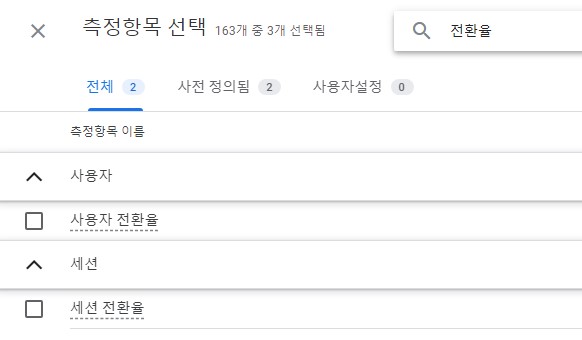
⭐ 세션 전환율과 사용자 전환율의 차이
GA의 측정항목에는 세션 전환율과 사용자 전환율 두 가지가 있다. 사용자전환율은 한 사람이 전환을 2회 일으켰더라도 유니크 값(고유값)으로 판단하여 1회만 측정된다. 반면 세션전환율은 전체 세션 수에서 전환된 세션을 나누어 백분율로 나눈 값을 말한다. 사용자 한 명이 한 번 이상 들어오는 경우가 많기 때문에 사용자전환율이 세션 전환율보다는 더 좋은 수치가 나오는 것이 일반적이다.
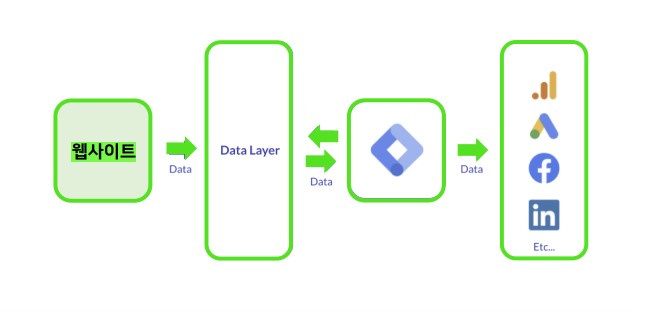
⭐데이터레이어 이해하기
데이터 레이어 : 데이터 송수신을 하기 위한 매개체
GTM 중간에는 데이터를 주고받기 위한 데이터레이어라는 매개체가 존재한다. 이로 인해 어떤 페이지를 조회했을 때 데이터레이어를 통해 GTM에서 어떤 행동을 했는지 알게 되고, 이를 GA나 광고매체에 보내주게 된다. 즉, 고객 행동과 GA가 연결될 수 있는 이유는 데이터레이어 덕분이다.
예를 들어 한 사이트에 카카오, 네이버, 구글, 일반 로그인 4가지 회원가입 방법이 있다고 치자. 지금까지 배운 내용들이라면 회원가입 방법을 트래킹하기 위해 4가지 이벤트를 생성해야 하지만, 데이터레이어를 활용하면 하나의 이벤트로 데이터를 받을 수 있다.
[GTM과 GA에 데이터레이어를 활용하는 과정]
스크립트 코드 작성 ▶ 사용자 정의 변수 생성 ▶ 데이터레이어에 데이터 수신 ▶ 태그 생성에 매개변수 조건으로 활용
🙌🏻 회원가입 정보들을 GA로 가져오는 과정을 데이터레이어를 통해 살펴보자.
① 먼저 홈페이지에서 데이터를 수신하고 싶은 변수들의 이름을 확인하여 스크립트로 작성해준다. 일반적으로 회원의 이름, 나이, 아이디, 성별 등을 가져올테니, 변수는 member_name, member_sex, member_age, user_id 등이 될 것이다.
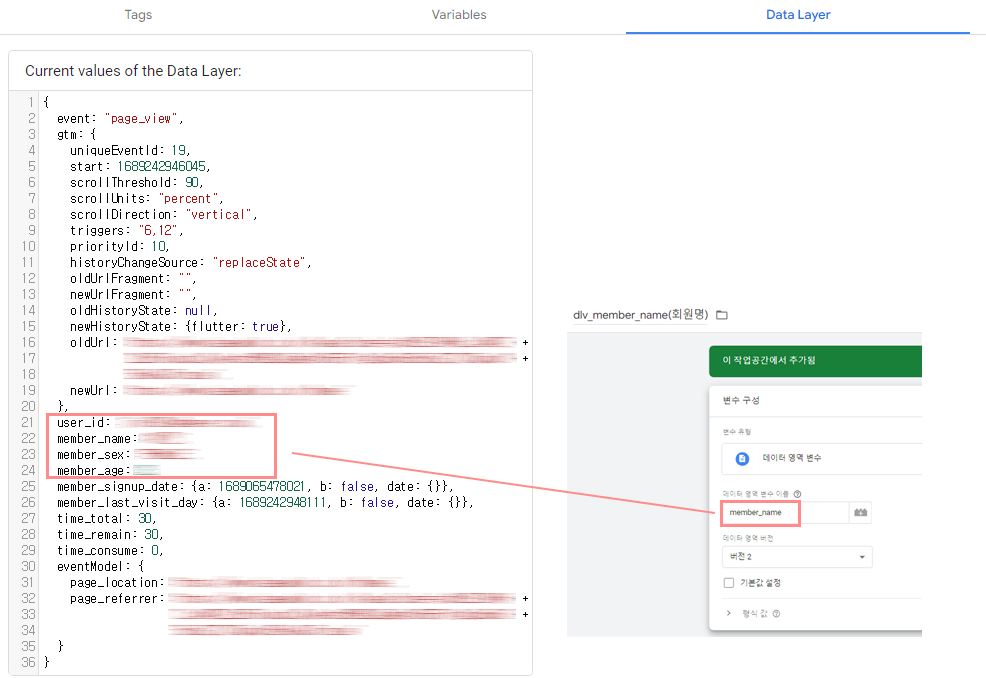
② 그 다음 GTM에서 사용자 정의 변수를 만들어준다. 이때 GTM에서 미리보기를 실행했을 때 데이터레이어 탭에 나오는 변수의 이름과 사용자 정의 변수의 이름을 동일하게 설정해주어야 한다.
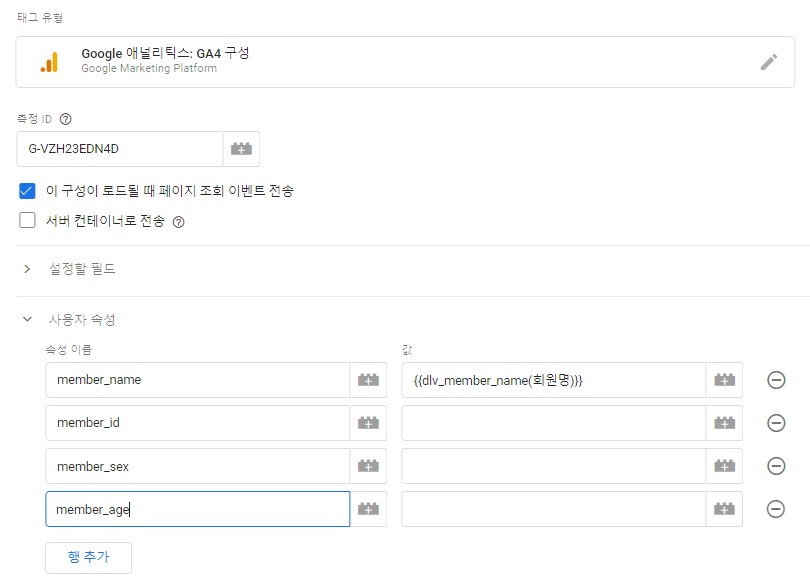
③ 원하는 변수들을 차례대로 만들어준뒤, 기존에 만들어두었던 GA 전체웹사이트 태그에 먼저 해당 변수들을 사용자 속성 탭에 차례대로 적어준다. 단, 유저 식별을 위해 필드에 user_id 값을 넣어주고 나머지 것들을 사용자 속성에 연결하면 된다.
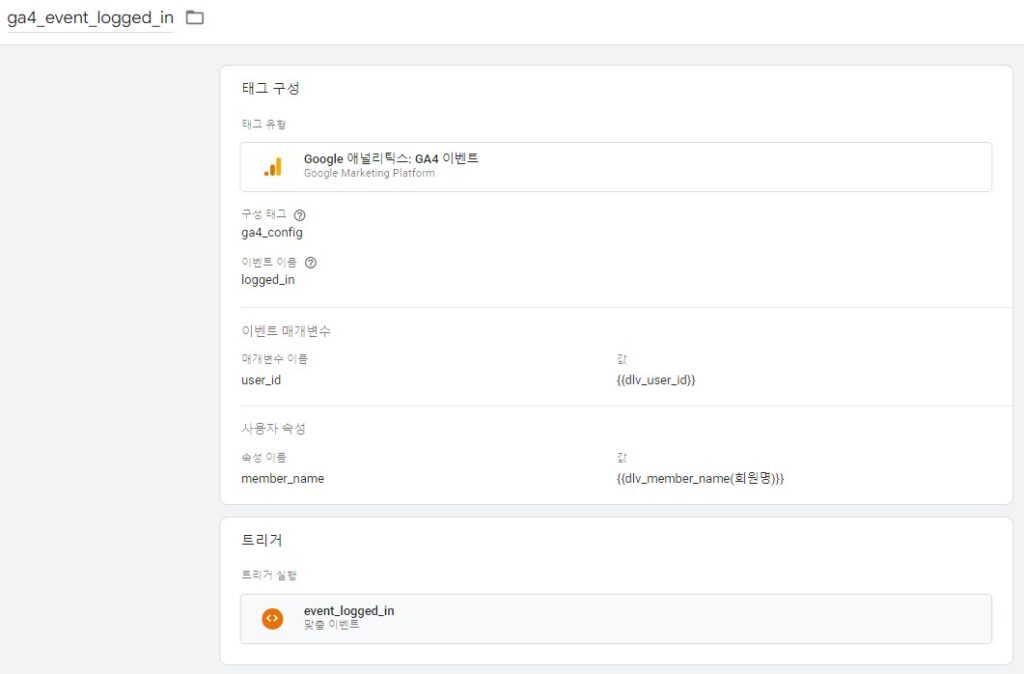
④ 그 다음 트리거에서 로그인(logged_in) 트리거를 따로 만들어 로그인 태그에 연결시켜주고, 앞서 전체 웹사이트 태그에 했던 것과 같이 변수들을 연결해준다.
👉🏻 전체 태그와 로그인 태그에 각각 연결하는 이유는 사용자가 자동로그인을 설정하여 접속 시 로그인을 안할 수도 있기 때문에, 웹사이트 전체 태그(config)에도 넣어주되, 로그인을 하는 사람도 있으니 로그인 태그에도 해당 매개변수들을 넣어주는 것이라고 이해하면 된다. 이 두 태그에만 넣어주면 그 이후로는 모든 행동데이터들을 수집할 수 있다.
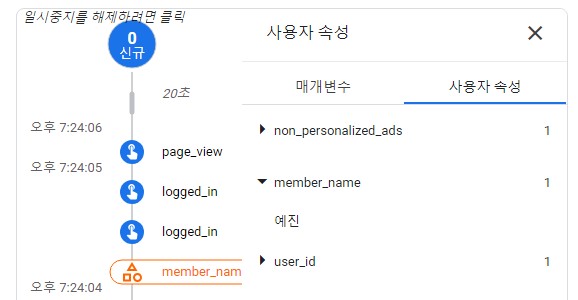
⑤ 변수와 태그가 잘 연결되었다면 위 이미지처럼 GA의 Debug View에서 로그인 시 유저의 변수가 나타나는 것을 확인할 수 있다.